Kontextmenüs unter Windows 10 beschleunigen
Das Kontextmenü von Windows 10 kann mit der Zeit an Reaktionsgeschwindigkeit verlieren. Oftmals sind es Drittanbieterprogramme, die Kontextmenüerweiterungen installieren, und fehlerhaft programmierte Erweiterungen können die Ursache für Verzögerungen sein. Dieser Artikel zeigt, wie man langsame Kontextmenüs behebt, die sich verzögert öffnen, einfrieren oder gar nicht reagieren, wenn man einen Rechtsklick ausführt.
Identifizieren von Erweiterungen mit ShellExView
Wir verfolgen hier einen unkomplizierten Ansatz. Es stimmt, man kann Kontextmenüeinträge auch direkt über die Windows-Registrierung entfernen. Dies ist jedoch eine zeitaufwendige Methode. Daher konzentrieren wir uns auf eine schnelle Eingrenzung des Problems.
Hier empfehlen wir das kostenlose Tool ShellExView, ein nützliches Programm von NirSoft. Es ist kompatibel mit Windows 10 und älteren Windows-Versionen. Nach dem Herunterladen und Starten von ShellExView kann es losgehen.
Es wird eine lange Liste von Windows-Shell-Erweiterungen angezeigt. Viele dieser Erweiterungen stammen jedoch von Microsoft und sind Bestandteil von Windows. Diese sollten das System nicht verlangsamen. Um alle Microsoft-Erweiterungen auszublenden, wählt man „Optionen“ > „Alle Microsoft-Erweiterungen ausblenden“.
Die Liste ist nun übersichtlicher und zeigt nur noch die Shell-Erweiterungen von Drittanbietern, die von installierten Programmen hinzugefügt wurden. Beispielsweise waren auf unserem Windows 10-PC Erweiterungen von Programmen wie 7-Zip, Notepad++, den NVIDIA-Grafiktreibern, Dropbox, Google Drive, Malwarebytes und Paint.NET vorhanden.

Fehlerbehebung durch Deaktivieren von Erweiterungen in ShellExView
Es gilt nun herauszufinden, welche Shell-Erweiterung die Ursache für die Probleme ist. Hierfür ist es erforderlich, eine oder mehrere Shell-Erweiterungen zu deaktivieren, den Explorer neu zu starten und zu überprüfen, ob das Problem gelöst ist.
Dafür gibt es verschiedene Herangehensweisen:
- Man deaktiviert alle Erweiterungen von Drittanbietern und fügt sie einzeln wieder hinzu, bis das Problem wieder auftritt.
- Man deaktiviert die Shell-Erweiterungen nacheinander, bis das Problem behoben ist.
- Man deaktiviert Erweiterungen in Gruppen. So kann man beispielsweise die Hälfte der Erweiterungen auf einmal deaktivieren. Wenn das Problem behoben ist, weiß man, dass es an einer der deaktivierten Erweiterungen lag. Diese Methode ist die schnellste.
Unabhängig von der gewählten Methode, erfolgt das Deaktivieren von Erweiterungen wie folgt:
Zuerst werden die zu deaktivierenden Erweiterungen ausgewählt. Man kann eine Erweiterung durch Anklicken auswählen, mit Strg+A oder „Bearbeiten“ > „Alle auswählen“ alle auswählen, mit gedrückter Umschalttaste einen Bereich auswählen, oder mit gedrückter Strg-Taste mehrere einzelne Erweiterungen auswählen.
Um die ausgewählten Shell-Erweiterungen zu deaktivieren, klickt man mit der rechten Maustaste darauf und wählt „Ausgewählte Elemente deaktivieren“ oder man klickt auf „Datei“ > „Ausgewählte Elemente deaktivieren“. (Um sie später wieder zu aktivieren, wählt man „Ausgewählte Elemente aktivieren“.)
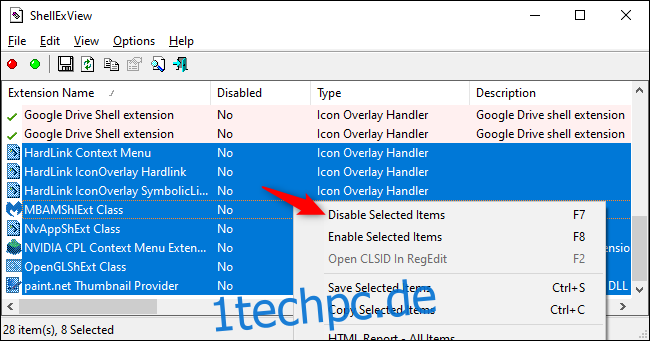
Deaktivierte Shell-Erweiterungen werden in der Spalte „Deaktiviert“ mit „Ja“ gekennzeichnet.

Die Änderungen werden erst nach einem Neustart des Windows Explorers wirksam. ShellExView bietet zwar eine Option dafür im Menü, davon ist aber abzuraten, da dies zu einem wiederholten Neuladen des Explorers und der Windows-Taskleiste führte, bis man sich abmeldete.
Stattdessen empfehlen wir die Verwendung des Task-Managers. Diesen öffnet man durch Drücken von Strg + Umschalt + Esc oder durch einen Rechtsklick auf die Taskleiste und Auswahl von „Task-Manager“.
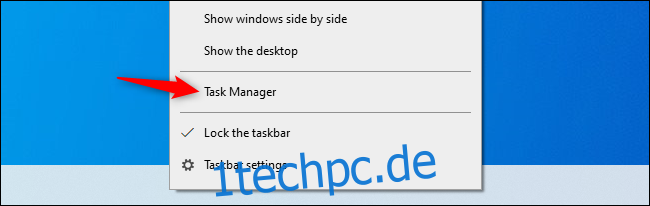
In der Registerkarte „Prozesse“ wählt man unter „Apps“ den Eintrag „Windows Explorer“ aus. (Wenn diese Registerkarte nicht angezeigt wird, klickt man auf „Mehr Details“). Danach klickt man auf die Schaltfläche „Neu starten“ unten rechts im Task-Manager-Fenster.

Der Explorer wird neu gestartet. Nun kann man testen, indem man mit der rechten Maustaste auf einen Ordner, eine Datei oder den Desktop klickt, also auf die Stelle, an der es zuvor langsam war. Ist es immer noch langsam? Dann muss man weitere Shell-Erweiterungen deaktivieren. Ist es schneller als vorher? Dann hat man eine Shell-Erweiterung deaktiviert, welche die Verzögerung verursacht hat.
Wiederholung des Vorgangs zur Problemlösung
Man wiederholt diesen Vorgang, um Erweiterungen zu aktivieren und zu deaktivieren und herauszufinden, welche das Problem verursacht. Durch das Testen des Kontextmenüs nach jeder Änderung (wobei man den Explorer zuvor neu starten muss), kann man die Ursache des Problems eingrenzen.
Zudem können alle nicht benötigten Erweiterungen deaktiviert bleiben. Man kann ShellExView jederzeit erneut starten und sie bei Bedarf in Zukunft wieder aktivieren.
Bei unserem PC war die Erweiterung „GDContextMenu Class“ von Google Drive der Übeltäter, welcher die Kontextmenüs verlangsamte. Anscheinend ist dies ein bekanntes Problem. Nach Deaktivierung der Erweiterung in ShellExView reagierten die Kontextmenüs auf unserem PC jedoch wieder normal schnell.
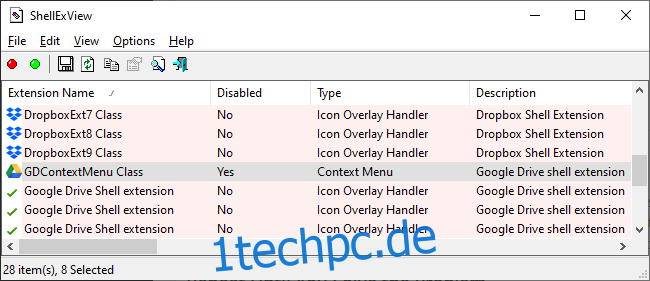
Wer noch mehr Geschwindigkeit wünscht, kann zudem die Animationen in Windows 10 deaktivieren. Nach dieser Einstellung werden Kontextmenüs sofort ohne verzögernde Animationen angezeigt. Dies ist nur eine von vielen Möglichkeiten, den Windows 10 PC zu beschleunigen.